
note投稿を文献管理ツールZoteroで整理整頓を試みる・・・その1
訂正とお詫び
記事の内容に誤りがありました。訂正しお詫びいたします。
誤 「複製」 正 「クローン」
例・・・・・・・・・・
誤
(「新規コレクション」や「新規サブコレクション」で作成)に格納(複製)すると、「マイ・ライブラリ」にあるファイルは複製だから残る・・・が、「未整理のアイテム」にあったファイルは消える!
正
(「新規コレクション」や「新規サブコレクション」で作成)に格納(クローン)すると、「マイ・ライブラリ」にあるファイルはクローンだから残る・・・が、「未整理のアイテム」にあったファイルは消える!
※ クローンの大元は「マイ・ライブラリ」にあるファイルです。
・・・・・・・・・・・・・・・・・・・
『Zotero(ゾテロ)』は、なんと言っても「オープンソース」です。先回の創作支援アプリ『Manuskript』にひき続き「オープンソース」です。
『Zotero(ゾテロ)』は、「文献管理ツール」とも「引用管理ソフトウェア」とも呼ばれて、本来は学術論文の管理を目的にしています。
100MB(300MB?)まで無料ですが、2GBプランで1.67ドル、6GBプランは5ドル、無制限で10ドルです。
ここで、『フリー 〈無料〉からお金を生みだす新戦略 』を書いた過去の投稿記事を出したいのですが、見つかりません。
先回も『ストーリー ジーニアス(Story Genius)』を掲載した記事を見出すのに時間を取られました。
毎回のように、「この書籍、以前、記事に書いた気がする」とか「この書籍については書いているはず」とまではアタリがつくのですが、どの記事?【うん、ほんまやで】
過去の記事を記憶を頼りに探しています。これは、新しい記事の中に過去の「自分の記事」を織り混ぜるスタイルが好きで、できるだけ関連記事を挿入しています。
Note投稿も300記事を超えてしまいました・・・思えば、毎日毎日、投稿し続けての120・・・121からは週一で続け、去年の7月にどうにも時間がとれなくて、週連続がプッツン!【ショックやで、「1」という表示】すぐに立ち直って、開き直りもして、まずまず週一・・・という具合で300記事となりにけり。
そろそろNote投稿を整理しなくては・・・
ということで、『文献管理ツールZotero(ゾテロ)』でNote投稿を管理してみることに・・・
さて、このような「データベース」を使うには、「目的」が最重要です。そこで絞った目的は、「Note投稿記事と対象の書籍・引用した書籍との関連付け」というシンプルなモノです。
Zotero(ゾテロ)は、
文献書誌情報の管理
論文PDFファイルの容易なインポートと管理
PDF ファイルのメタデータの自動抽出、および全文検索
多数の雑誌の様式に準拠した参考文献リストの出力(Citation Style Languageを利用)
Microsoft Word や LibreOfficeへの引用・参考文献挿入プラグインの提供しており、Google Docsなどとの高い互換性を誇っている
自動仕訳タイトル
スタイルの編集と作成
タグ作成機能
重複文献の管理
文献の年表・時系列表示
PubMed, Google Scholar, Google Books, Amazon.com, Wikipediaなどのウェブページを訪れると、ブラウザ上にアイコンが表示され、これをクリックすると文献書誌情報がZoteroに取り込まれる。
ウェブアーカイブの作成および保存、管理、メモの記入。
オンラインの個人アカウントを利用することで、複数のコンピュータ間での同期が可能。またZoteroウェブサイトを通じて自分のコレクションの中の文献情報にアクセスすることも可能。
グループ内での文献コレクションの共有。
PDFファイルの保存先を自由に設定可能。
以上ような多機能・高機能がありますが、おいおい追加していくとして、今回は「目的」に沿って、シンプルに・・・
note投稿記事・・・・「ウェブアーカイブの作成および保存、管理、メモの記入」
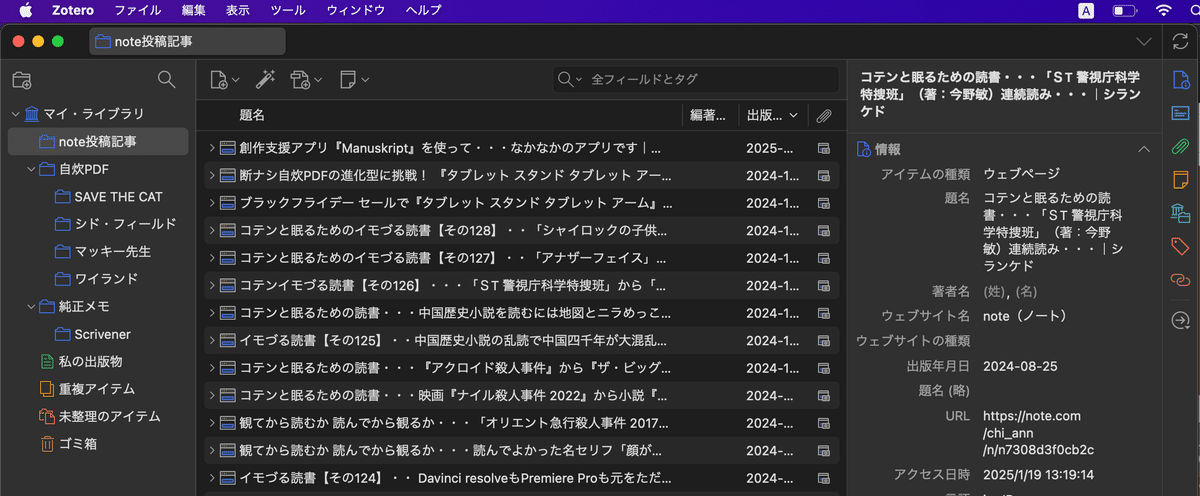
Zoteroにバンドルされている「Zotero Connector for Safari」でWebサイトを取り込み、その時自動で読み込んでくる「出版年月日」(これが投稿日にあたる)を投稿日順に並び替えました。
ほぼ、ワンクリックで投稿記事を取り込めます。
一気に作業をしなかったので、投稿記事300タイトルをZoteroに読み込む正確な時間は不明ですが、1時間もあれば全部取り込めそうな勢いです。
書籍情報・・・・「PubMed, Google Scholar, Google Books, Amazon.com, Wikipediaなどのウェブページを訪れると、ブラウザ上にアイコンが表示され、これをクリックすると文献書誌情報がZoteroに取り込まれる」
上記の「投稿記事」と同様に、アマゾンから書籍情報を取り込みました。

「書籍情報」は、アマゾンにいちいち題名を入れなければならないので、面倒です。そこで、最初に行ったのは、アマゾンで「フィルムアート社」で検索し、その一覧の中から「読んだ本、所有している本、自炊した本」を投稿記事同様のワンクリックで取り込みました。
このように出版社とか、著者名、アプリならアプリ名でアマゾンに一覧を出して、「読んだ書籍」を選んでいくとかの工夫で時短になります。
この時、一気に「書籍情報」を獲得しなくても、おいおい追加していけばいいと思い、これが時短になりました【うん、ほんとやで】
Zotero(ゾテロ)のフォルダ構成
デフォルトのフォルダ構成では最上位に「マイ・ライブラリ」そのサブに「重複アイテム」「未整理のアイテム」「ゴミ箱」があります。
最上位の「マイ・ライブラリ」は、取り込んだ(あるいは手動で作成した)ファイルが全て表示されます。ここでの並び替えは、「題名」「編集者名」「出版年月日」などで並べ替えができますが、今回は単純に「題名」ABC順をデフォルトのまま維持しています。
また、注目は、最初から設置してある「未整理のアイテム」というフォルダです。「マイ・ライブラリ」のミラーのようですが・・・これがすごい・・・「マイ・ライブラリ」にあるファイルを作成したフォルダ(「新規コレクション」や「新規サブコレクション」で作成)に格納(クローン)すると、「マイ・ライブラリ」にあるファイルはクローンだから残る・・・が、「未整理のアイテム」にあったファイルは消える!【うん、ほんまやで】
しっかり、整理できたということじゃ・・・
もっと、すごいのは、「マイ・ライブラリ」にある一つのファイルは、いくつもの「新規コレクション」や「新規サブコレクション」で作成したフォルダに格納できる!
例えば、「Save the Cat!」Scrivener」という文書ファイルは、「自炊PDF」内の「Save the Cat」サブコレクションと「純正メモ」内の「Scrivener」サブコレクションにも格納できます。
自炊PDF・・・・「論文PDFファイルの容易なインポートと管理」
「マイ・ライブラリ」直下に「新規コレクション」で「自炊PDF」というフォルダを作り、さらに「サブコレクション」で「Save the Cat」「ワイランド」とか自炊PDFの整理をします。
「自炊PDF」の中には、まだ、行き先の決まっていないPDFが入っています。
「Save the Cat」には、
・10のストーリー・タイプから学ぶ脚本術
・SAVE THE CATの逆襲 書くことをあきらめないための脚本術
・SAVE THE CATの法則 本当に売れる脚本術
・「SAVE THE CATの法則」で書ける 物語創作ワークブック
・SAVE THE CATの法則で売れる小説を書く
が入っています。SAVE THE CATはこのフォルダに格納(クローン)しましたので、「未整理のアイテム」からは消えていますが、「マイ・ライブラリ」には残っています。
例えば、「新規コレクション」で「ワークブック」というフォルダを作って(「コレクション」の追加)で格納(クローン)できます。
「ワークブック」の中身
・「SAVE THE CATの法則」で書ける 物語創作ワークブック
・〈穴埋め式〉アウトラインから書く小説執筆ワークブック
・〈穴埋め式〉ストラクチャーから書く小説執筆ワークブック
移動ではなくクローンなので、SAVE THE CATフォルダの中にもワークブックは残ります。特に、この機能がお気に入りです【うん、ほんまやで】
まとめ
「手動での文献情報追加」(いろいろなテンプレートがあります)「スタンドアロンノートの作成」も試してみました。
コピペで作り込んでいけますので、今後、「メモ」に溜め込んだ情報や、OneNoteに格納した情報など追加していくことになりますが・・・・・
また、wordと連携できるそうですが、pagesとは連携できないので、Libre Officeにアドインしました。
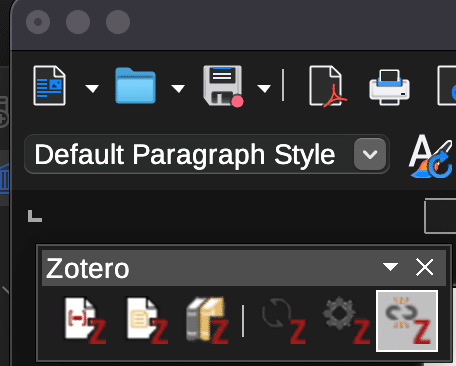
このように、時短もでき、使いでがるので・・・・・・
悩ましいのは、「同期」バックアップです。
100MB(300MB?)まで無料ですが、2GBプランで1.67ドル、6GBプランは5ドル、無制限で10ドルです。

さあ、どうする、どうする・・・・・・
Kindle Unlimitedです。
